Để trình bày một văn bản “word” chuyên nghiệp, đẹp mắt là yêu cầu đối với tất cả mọi đối tượng văn phòng. Ngay cả các bạn sinh viên mới ra trường ngày nay, cũng bắt buộc phải thành thạo các kỹ năng soạn thảo văn bản, tin học văn học. Đặc biệt, trong các bài báo cáo của sinh viên, nếu trình bày không đúng theo quy định, đúng yêu cầu sẽ bị đánh giá thấp khi in thành văn bản giấy, người ta cũng sẽ đáng giá người soạn văn bản.
Tham khảo thêm:
- Trung Tâm Sửa chữa Laptop ở Thủ Dầu Một Bình Dương
- Mua Laptop Trả Góp Thủ Dầu Một Bình Dương
- Cách khôi phục file đã xóa vĩnh viễn trong thùng rác
- Hướng Dẫn Cài Đặt Windows 11 mới nhất
Hiện nay các loại văn bản đều có bố cục và cách trình bày cụ thể, theo một tiêu chuẩn thống nhất. Nhưng bên cạnh đó, vẫn còn có một số bạn chưa thành với các thao tác trên máy tính, các bạn không biết cách giãn dòng cũng như là khoảng cách giữa các đoạn. Văn bản cứ bị dính lại với nhau, vừa sai quy định, vừa khó nhìn khi đọc. Bài viết này Laptop Cũ Bình Dương sẽ hướng dẫn bạn cách chỉnh khoảng cách giữa các đoạn trong word 2010.
Một số định dạng phổ biến của văn bản
- Thông thường, nội dung văn bản được trình bày bằng chữ in thường, kiểu chữ đứng, có được dàn đều cả hai lề
- Cỡ chữ trong khoảng từ 13 đến 14 (lưu ý phần lời văn trong một văn bản phải dùng cùng một cỡ chữ).
- Tiếp theo, khi xuống dòng, chữ đầu dòng phải phải lùi vào từ 1cm đến 1,27cm (1 default tab).
- Về khoảng cách giữa các đoạn văn, các khổ (paragraph) đặt tối thiểu là 6pt
- khoảng cách giữa các dòng hay cách dòng với dòng trong 1 đoạn văn (line spacing) chọn tối thiểu từ cách dòng đơn (single line spacing) hoặc từ 15pt (exactly line spacing) trở lên
- khoảng cách tối đa giữa các dòng là 1,5 dòng (1,5 lines).
- Khoảng cách dòng trong một văn bản được mặc định là 1.0 dòng, vì thể chúng ta khi hoàn thiện văn bản cần phải chỉnh khoảng cách dòng trong word 2010.
Cách chỉnh khoảng cách giữa các đoạn trong word 2010 đơn giản nhất
Bước 1: Đầu tiên, chúng ta cần bôi đen toàn bộ văn bản cần chỉnh khoảng cách dòng trong word 2010 (phím tắt: Ctrl + A cho nhanh) → vào Home → click vào mũi tên ở mục Paragraph. Hoặc có thể bấm chuột phải trên đoạn rồi chọn Paragraph.
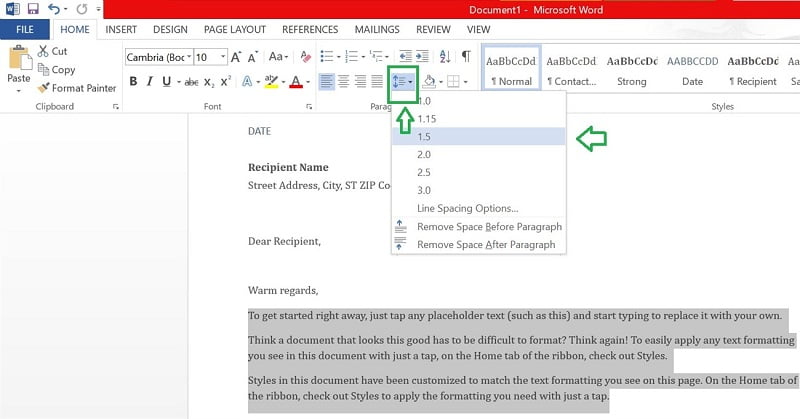
Bước 2: Khi nhìn thấy hộp thoại Paragraph xuất hiện, ở thẻ Indents and Spacing, để chỉnh khoảng cách dòng trong Word 2010 bạn nhập các thông số ở mục Spacing: – Khoảng cách đoạn: + After: khoảng cách so với đoạn dưới + Before: khoảng cách so với đoạn trên – Line Spacing: Khoảng cách dòng
Bước 3: Chỉnh khoảng cách đoạn đặt tối thiểu là 6pt.
Lưu ý: Bạn nên để khoảng cách so với đoạn trên = khoảng cách so với đoạn dưới để trong trường hợp trong văn bản của bạn có bảng biểu thì việc chỉnh khoảng cách như này sẽ làm cho văn bản của bạn cân đối và hợp lý, đẹp hơn rất nhiều. Khoảng cách giữa các dòng trong word 2010 có thể là: – Before: 3pt – After: 3pt
Bước 4 (Chỉnh khoảng cách dòng): Khoảng cách giữa các dòng hay cách dòng (line spacing) chọn tối thiểu từ cách dòng đơn (single line spacing) hoặc từ 15pt (exactly line spacing) trở lên; khoảng cách tối đa giữa các dòng là 1,5 dòng (1,5 lines). Lưu ý: Bạn nên chọn khoảng cách dòng ở mức trung bình: Mục Line spacing → chọn ngay phần Excactly → 15pt. Hoặc nếu muốn giãn thưa dòng hơn bạn có thể chọn Multiple → 1.2. Sau khi chỉnh xong điều chỉnh khoảng cách giữa các dòng trong word 2010, bạn chọn OK để hoàn thành.
Chỉ với các bước đơn giản như trên bạn đã có thể thực hiện cách chỉnh khoảng cách giữa các đoạn trong word 2010 mà không cần đến sợ trợ giúp của người khác. Ngoài ra, còn tạo nên ấn tượng chuyên nghiệp trong văn bản của bạn. Laptop cũ Bình Dương chúc bạn thành công.
Cách tận dụng Office 2010 đạt hiệu quả cao nhất
Mặc dù Microsoft đã chính thức dừng hỗ trợ Office 2010 từ năm 2020, nhưng đến nay – năm 2025, rất nhiều người dùng tại Việt Nam vẫn tin tưởng và sử dụng bộ phần mềm này trong công việc và học tập hằng ngày. Nếu bạn nằm trong số đó, đừng lo lắng! Với một chút lưu ý và điều chỉnh, Office 2010 vẫn là công cụ ổn định, dễ dùng và đủ sức đáp ứng nhu cầu soạn thảo, tính toán, trình chiếu hiện tại.
Vì sao Office 2010 vẫn là lựa chọn đáng cân nhắc?
Giao diện đơn giản, thân thiện
Không quá phức tạp như các phiên bản mới, Office 2010 phù hợp với người dùng phổ thông, sinh viên, nhân viên văn phòng.
Đáp ứng tốt các chức năng cơ bản
Word, Excel, PowerPoint 2010 vẫn đầy đủ các tính năng cần thiết như định dạng văn bản, xử lý bảng tính, tạo slide trình chiếu chuyên nghiệp.
Hoạt động mượt mà trên máy cấu hình thấp
Nếu bạn đang dùng máy tính cũ hoặc cấu hình trung bình, Office 2010 là giải pháp tiết kiệm tài nguyên – không làm chậm máy như các bản Office mới.
Dễ học, dễ thao tác
Với các bạn học sinh, sinh viên, người mới làm quen tin học, Word 2010 là bước khởi đầu lý tưởng để rèn luyện kỹ năng văn phòng.
Cách sử dụng Office 2010 hiệu quả trong năm 2025
Chạy trên Windows 10: Phiên bản này tương thích tốt nhất, ổn định và ít lỗi.
Không nên dùng cho file quan trọng trên internet: Nếu làm việc với tài liệu quan trọng gửi từ email, nên kiểm tra file trước bằng phần mềm bảo mật.
Tích hợp cùng công cụ lưu trữ khác: Dù không tương thích với OneDrive mới, bạn vẫn có thể dùng Google Drive hoặc Dropbox để lưu trữ file tiện lợi.
Kết hợp với phần mềm miễn phí: Dùng thêm các công cụ như PDFCreator (in PDF), Grammarly (sửa lỗi tiếng Anh) để nâng cao hiệu quả.
Khi nào nên cân nhắc nâng cấp?
Nếu bạn:
- Làm việc nhóm thường xuyên, chia sẻ file online
- Cần tính năng bảo mật cao hơn, hoặc
- Dùng các công cụ AI, tính năng phân tích nâng cao…
👉 Thì có thể chuyển sang Microsoft 365 hoặc Office 2021, với chi phí hợp lý, cập nhật tự động và tích hợp đám mây mạnh mẽ.
Đừng vội lo lắng vì Office 2010 đã cũ. Quan trọng là bạn hiểu rõ mục tiêu sử dụng, tối ưu công cụ hiện có và sẵn sàng nâng cấp khi phù hợp. Đôi khi, một phiên bản quen thuộc – đơn giản – lại giúp bạn làm việc hiệu quả hơn mỗi ngày!
Nếu bạn cần một bảng so sánh nhẹ nhàng giữa Office 2010 và các phiên bản mới, hoặc gợi ý bộ công cụ thay thế miễn phí, mình có thể giúp bạn viết thêm để bổ sung cho bài viết. Bạn muốn dùng nội dung này cho website, tài liệu đào tạo hay fanpage chia sẻ kiến thức văn phòng?
Tác giả: Laptop Cũ Bình Dương





Bài viết liên quan: